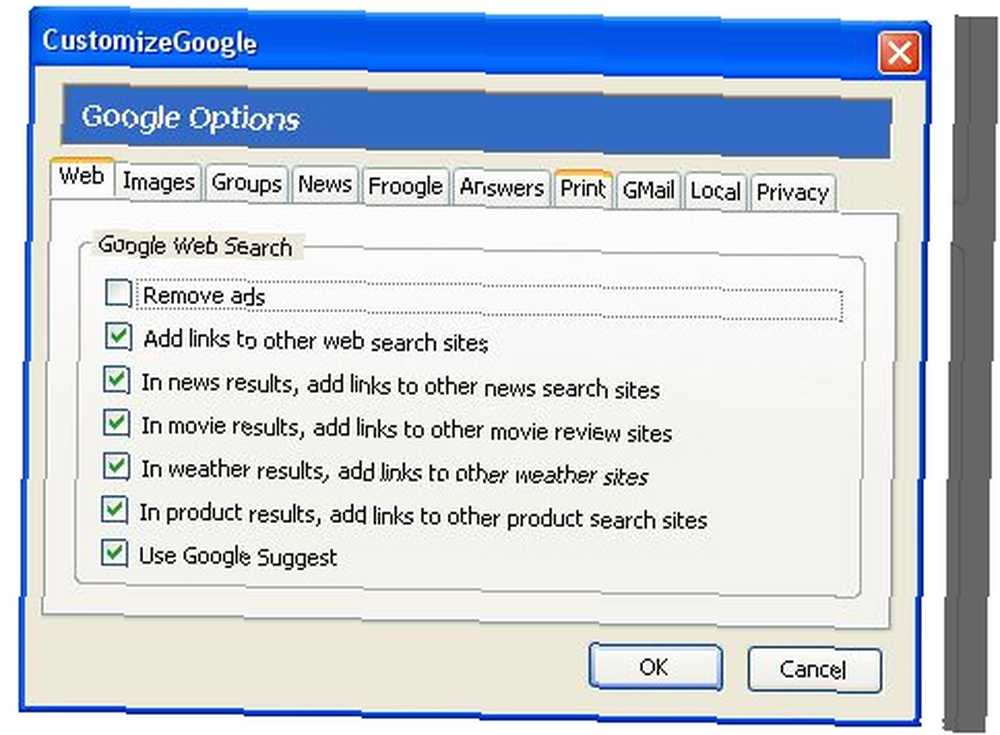
Harry James
0
3347
163
W drugim tygodniu na MakeUseOf pokazaliśmy ci, jak odpakować swoje życie - jeśli chcesz. Postanowiłem zrobić odwrotnie. Ponieważ jestem fanem Google'a i jestem głęboko zanurzony, równie dobrze mogę oddać im całe swoje życie, w tym zarządzać budżetem i wydatkami.
Wypróbowałem całą masę aplikacji internetowych i telefonicznych wyłącznie w celu zarządzania moimi wydatkami, ale nic nie wydawało się odpowiadać moim osobistym potrzebom. Każda aplikacja była albo zbyt złożona, albo pomijała czynniki, które były dla mnie istotne. Zdecydowałem więc, że arkusz Excela, zapisany w Dokumentach Google, będzie najlepszym sposobem do śledzenia zarówno salda na moim koncie bankowym, jak i moich nawyków związanych z wydatkami.
W zależności od osobistych potrzeb dostępnych jest wiele szablonów do zarządzania budżetem, dostępnych w Dokumentach Google, lub jeśli potrzebujesz czegoś bardziej szczegółowego, znajdziesz przewodnik Ryana Utwórz osobisty budżet w programie Excel w 4 prostych krokach Utwórz osobisty budżet w programie Excel w 4 łatwych krokach Czy masz tak długi, że spłacenie go zajmie dekady? Czas ustalić budżet i zastosować kilka sztuczek Excela, aby szybciej spłacić swój dług. do zebrania własnego budżetu w programie Excel, który możesz następnie przesłać do Dokumentów Google.
Jeśli chodzi o śledzenie moich wydatków, zawsze musiałem wziąć pod uwagę dwa podstawowe czynniki. Po pierwsze, moje sposoby wydawania pieniędzy są różne, bez względu na to, czy używam jednej z moich kart kredytowych, mojej karty debetowej czy gotówki. Kiedy wypłacam pieniądze z bankomatu, chcę, aby znalazło to odzwierciedlenie w moich wydatkach i saldzie bankowym, ale chcę również śledzić, na co te pieniądze są wydawane.
Moje rozwiązanie tego problemu za pomocą narzędzi do budżetowania Google było proste. Za pomocą szablonu Rejestru czeków Dokumentów Google zduplikowałem pierwszy arkusz, wymieniając saldo bankowe i transakcje dokonywane bezpośrednio z mojego rachunku bankowego - depozyty, wypłaty z bankomatów i płatności kartą kredytową.
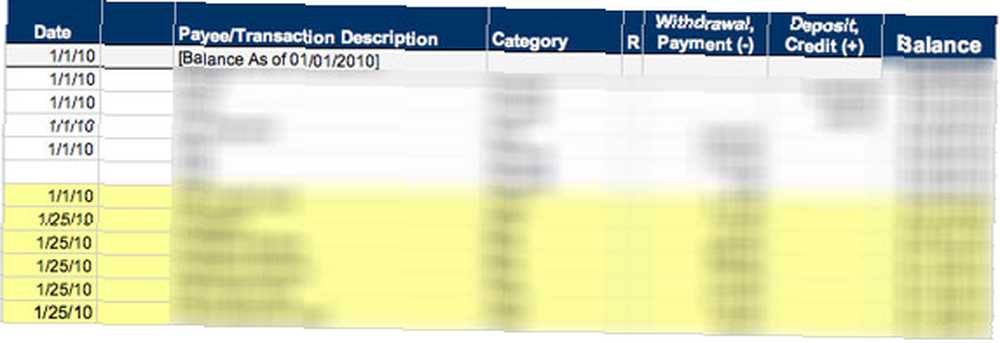
Skorzystałem z drugiego arkusza, aby wymienić kwotę gotówki, którą wypłacam co miesiąc, i rejestrować transakcje za każdym razem, gdy wydaje pieniądze. W ten sposób wiem, co wydaje się, gdzie i jak.
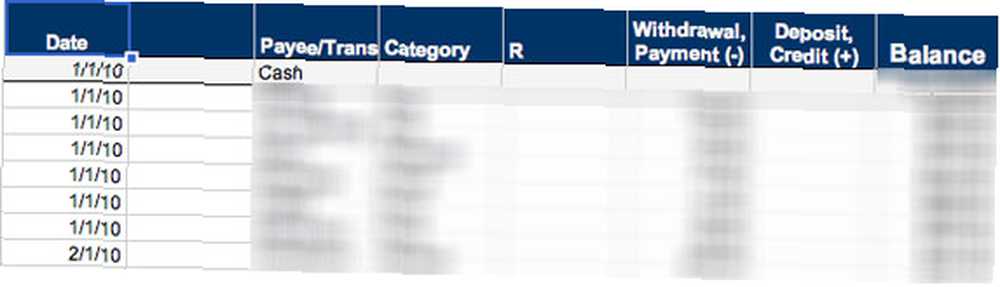
Szablon jest bardzo prosty w użyciu - wprowadź saldo bankowe u góry kolumny salda, a za każdym razem, gdy dodasz nowy wpis do kolumny wypłat lub depozytów, automatycznie obliczy twoje nowe saldo.
Drugim czynnikiem, który należy wziąć pod uwagę, było to, że niektóre płatności, które wykonuję, nie są rozliczane do końca miesiąca. Postanowiłem zachować te transakcje na dole arkusza kalkulacyjnego i wyróżniać je do momentu wyczyszczenia transakcji. W ten sposób, wystarczy spojrzeć na saldo powyżej wyróżnionych transakcji - widzę, jakie jest moje obecne saldo, a na dole, jakie będzie na koniec miesiąca.
Formuły arkuszy kalkulacyjnych mogą być wybredne, więc musisz pamiętać o kilku rzeczach. Nie możesz zostawić pustego wiersza w arkuszu kalkulacyjnym, w przeciwnym razie formuła nie będzie działać. Czasami wstawianie nowej transakcji powyżej płatności, które jeszcze nie zostały rozliczone, może zrujnować sekwencję obliczeń. Nie panikuj - po prostu skopiuj komórkę z dokładnym saldem banku i wklej ją do wszystkich komórek pod nią, a to automatycznie zapełni komórki ponownie przy użyciu formuły.
Słowo ostrzeżenia, jeśli chodzi o korzystanie z szablonów Dokumentów Google. Gdy zapisujesz szablon Google w swoich dokumentach, udostępnianie jest automatycznie ustawiane na publiczne. Twój osobisty budżet oczywiście nie jest czymś, czym chcesz się podzielić z resztą świata, więc aby temu zaradzić, kliknij przycisk udostępniania w prawym górnym rogu. Pod “Zobacz, kto ma dostęp,” Kliknij “Ludzie mogą oglądać ten element bez logowania,” i wybierz “Zawsze wymagaj zalogowania.”
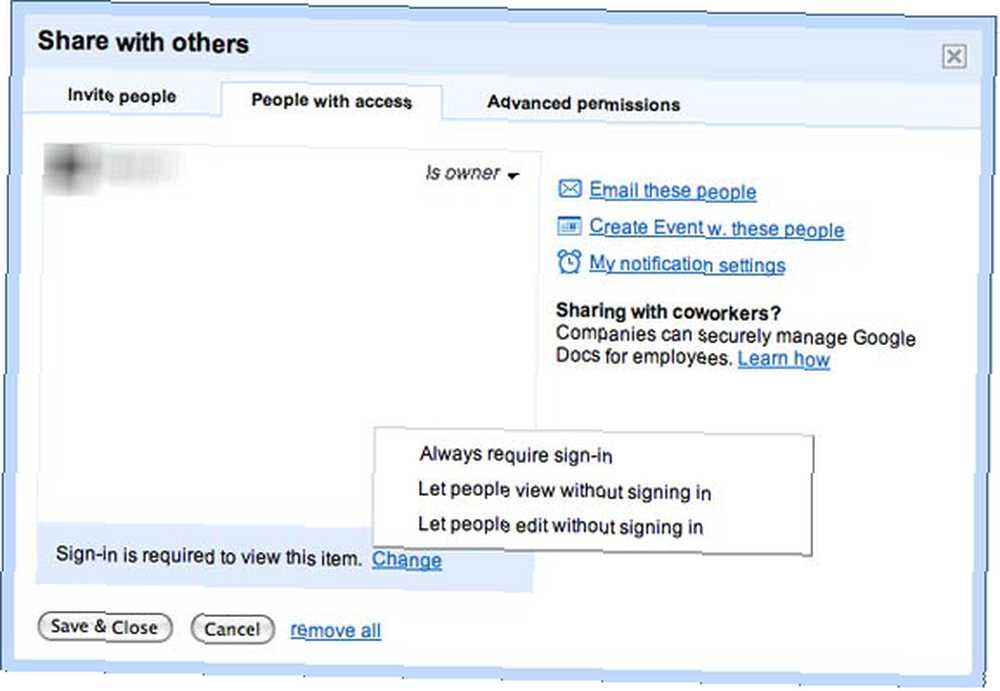
Następnie kliknij “Zaawansowane uprawnienia” i upewnij się, że wszystkie opcje nie są zaznaczone. Zapisz zmiany, a dokument będzie teraz prywatny.
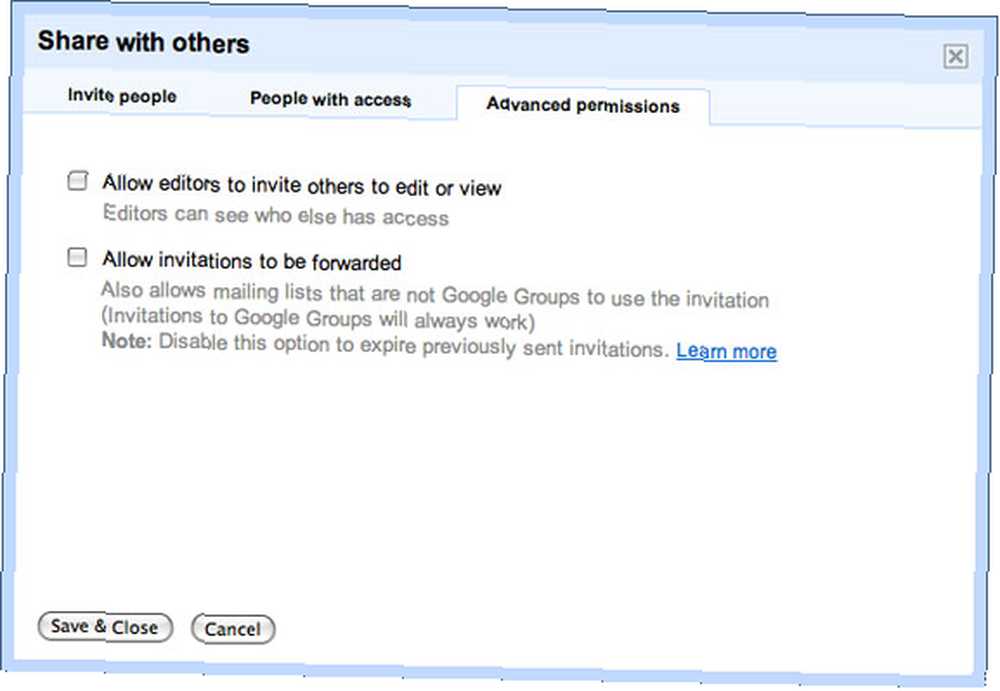
Teraz, gdy wiedziałem, jakich narzędzi budżetowych Google będę używać do śledzenia moich miesięcznych wydatków, potrzebowałem sposobu, aby śledzić moje codzienne wydatki, aby na koniec każdego dnia lub tygodnia mógł zawierać transakcje mój arkusz kalkulacyjny.
Trzymając go w rodzinie, postanowiłem skorzystać z Kalendarza Google. Chciałem mieć coś, do czego mógłbym łatwo uzyskać dostęp na komputerze lub w podróży, a także śledzić dokładne daty dokonania tych transakcji.
Utworzyłem nowy kalendarz o nazwie “Wydatki” i za każdym razem, gdy wydaje pieniądze, natychmiast dokonuję wpisu do tego Kalendarza Google z informacją o kwocie i na jakie pieniądze są wydawane.
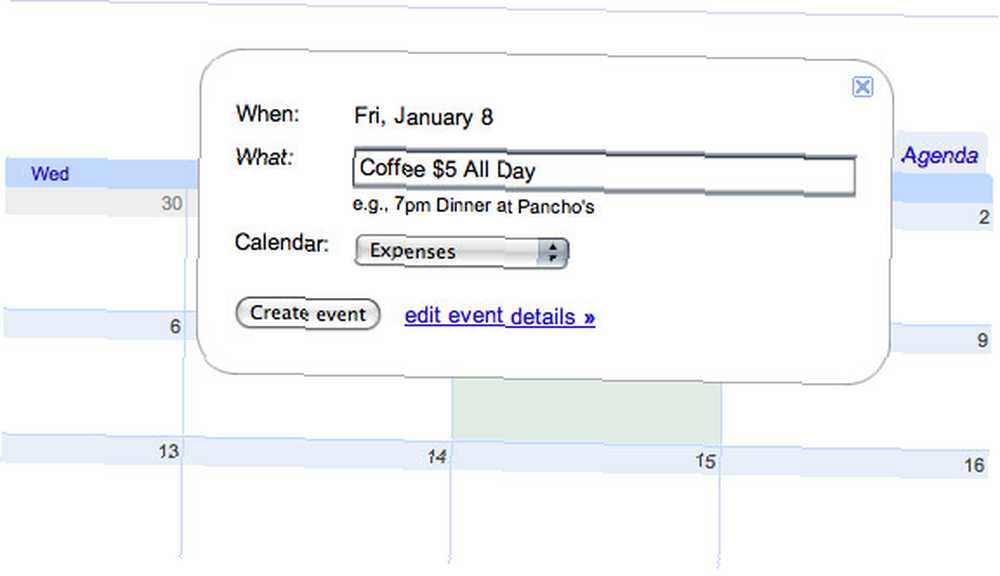
Osobiście mam zsynchronizowany kalendarz mojego iPhone'a z kalendarzem Google. Google Sync GoogleSync: Synchronizuj swój kalendarz mobilny z Kalendarzem Google GoogleSync: Synchronizuj swój kalendarz mobilny z Kalendarzem Google współpracuje z telefonami iPhone, Windows Mobile, Blackberry i Nokia S60.
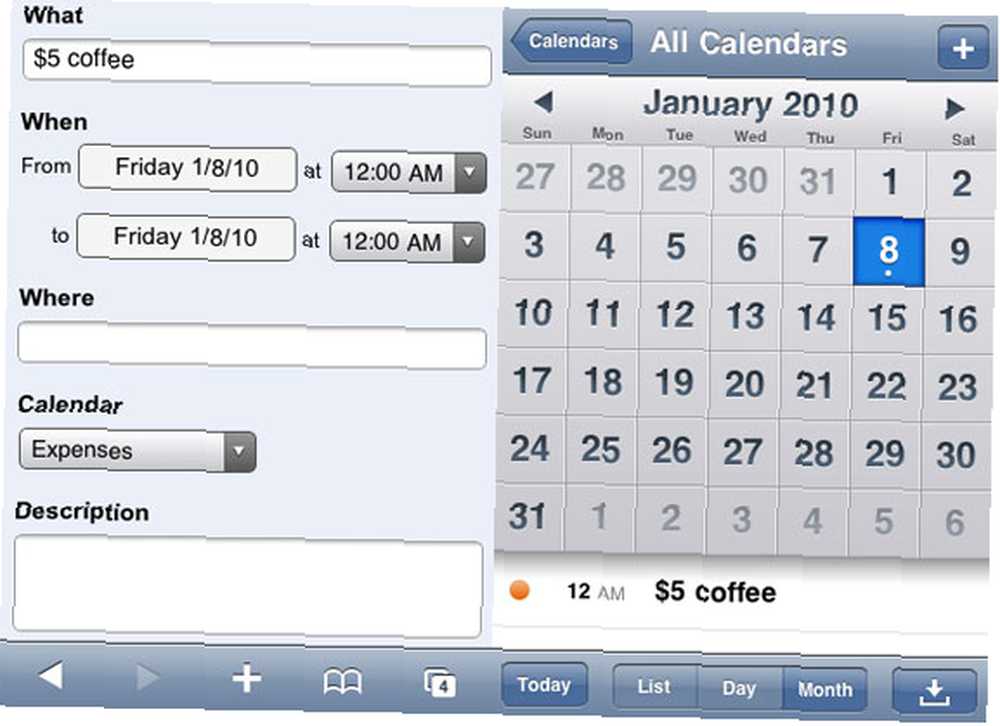
Jeśli już skonfigurowałeś iPhone'a do synchronizacji z Kalendarzem Google, pamiętaj, aby wrócić do ustawień synchronizacji iPhone'a i dodać swój “Wydatki” kalendarz do listy zsynchronizowanych kalendarzy. Możesz również dobrze wykorzystać do tego celu aplikacje mobilne Google.
Istnieje wiele małych wskazówek i wskazówek ułatwiających wprowadzanie transakcji do kalendarza Google. Za pomocą Twittera można dodawać wpisy do Kalendarza Google. Minusem korzystania z Twittera w celu dodawania wydatków jest to, że doda on wszystkie wpisy do twojego głównego kalendarza Google, i oczywiście wysyłasz swoje nawyki dotyczące wydatków osobom trzecim.
W przypadku osób mieszkających w Stanach Zjednoczonych można również wysyłać wpisy z telefonu za pośrednictwem wiadomości SMS, ale ponownie ta opcja działa tylko z głównym kalendarzem.
Istnieją różne sposoby uzyskania dostępu do informacji w Kalendarzu Google, aby później wprowadzić je do arkusza kalkulacyjnego. Znajduję Program Zakładka najwygodniejsza do użycia w tym przypadku, ponieważ wyświetla wszystko na jednej ciągłej liście.
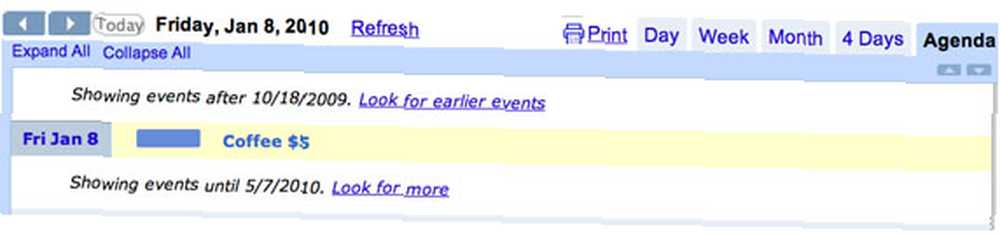
Czy masz jakieś wskazówki dotyczące korzystania z narzędzi budżetowych Google do zarządzania wydatkami? Daj nam znać w komentarzach.











